Google introduceerde begin dit jaar een nieuwe functie genaamd ‘Help Me Write’ op Gmail en Google Docs. De functie maakt in principe gebruik van AI om een antwoord voor u samen te stellen.
Nu lijkt het erop dat dezelfde ‘Help Me Write’-functie beschikbaar is in alle tekstvelden van de Chrome-webbrowser. Als u geïnteresseerd bent in het gebruik van deze functie, volgt u de handleiding.
show
Wat is ‘Help mij schrijven’ in Google Chrome?
Help Me Write is een experimentele functie die generatieve AI gebruikt om u te helpen gemakkelijker op internet te schrijven.
Voorheen was de functie alleen beschikbaar voor Google Documenten en Gmail, maar je hebt er nu toegang toe vanuit elk tekstveld in de webbrowser.
Omdat het echter slechts een AI-schrijfhulpmiddel is, kan het onnauwkeurig en aanstootgevend zijn, dus u zult het nogmaals moeten controleren voordat u het vertrouwt.
Hoe gebruik ik de ‘Help Me Write’-functie in Google Chrome?
Nu de functie ‘Help mij schrijven’ alle tekstvelden op internet ondersteunt, is het tijd om te weten hoe u deze kunt gebruiken. Hier ziet u hoe u deze functie kunt inschakelen en gebruiken.
Update Google Chrome
De eerste stap is het updaten van uw Google Chrome-browser naar de nieuwste versie. Deze functie wordt via de Chrome-update voor alle gebruikers beschikbaar gesteld. Hier leest u hoe u uw Chrome-browser kunt updaten.
1. Start de Google Chrome-browser.
2. Klik op de drie stippen rechtsboven in het scherm.
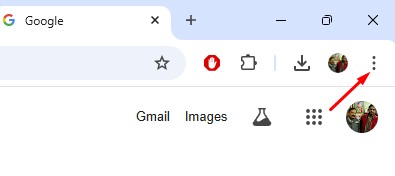
3. Selecteer Help > Over Google Chrome in het menu dat verschijnt.

4. Op het volgende scherm controleert Google Chrome automatisch op beschikbare updates. Als er een update beschikbaar is, wordt deze automatisch geïnstalleerd.

Help mij schrijven op pc gebruiken
Nu u de Google Chrome-browser heeft bijgewerkt naar de nieuwste versie; het is tijd om te weten hoe u toegang krijgt tot de AI ‘Help Me Write’-tool. Dit is wat u moet doen.
1. Open een site met een tekstveld. U kunt sociale mediasites zoals Facebook en Twitter gebruiken.
2. Open vervolgens een bericht om een reactie achter te laten.
3. Klik met de rechtermuisknop op het tekstveld en selecteer Help mij schrijven.

4. Voer vervolgens bij de Help Me Write-prompt de prompt in om een tekst te maken. Als u klaar bent, klikt u op Maken.

5. U kunt ook de lengte en toon van de AI-tekst instellen door op de vervolgkeuzelijst te klikken.

6. Als u tevreden bent met de uitvoertekst, klikt u op Invoegen.

Dit zijn de stappen om de Help Me Write-tool in de Google Chrome-browser te gebruiken. U kunt de tool openen vanuit elk tekstveld in de webbrowser door dezelfde stappen te volgen.
De functie ‘Help mij schrijven’ verschijnt niet?
Als de Help Me Write-functie niet in het Chrome-contextmenu verschijnt, moet u ervoor zorgen dat u de juiste manier gebruikt om toegang te krijgen tot de tool.
De optie Help mij schrijven verschijnt alleen als u met de rechtermuisknop op het tekstveld van een opmerkingen- of antwoordsectie klikt. Het verschijnt niet in de adresbalk, bij zoekopdrachten in browsers, enz.
Als dit niet verschijnt, moet u er ook voor zorgen dat uw Chrome-browser up-to-date is.
In dit artikel wordt uitgelegd hoe u de functie Help mij schrijven in de Google Chrome-browser gebruikt. Als je meer hulp nodig hebt over dit onderwerp, laat het ons dan weten in de reacties. Als u deze handleiding nuttig vindt, vergeet dan niet deze met uw vrienden te delen.